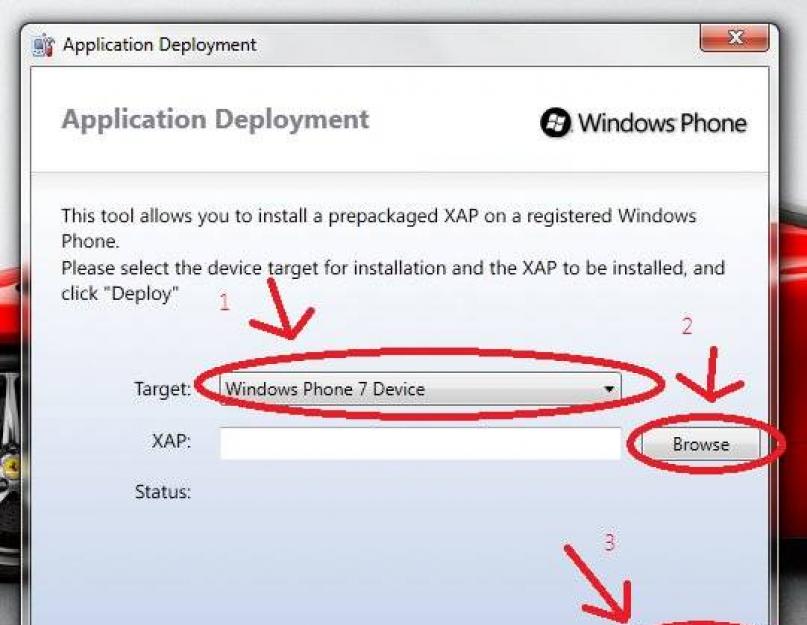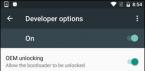Все наверняка слышали про Студенческий Unlock, но не все сейчас еще понимают, что это такое и для чего он нужен!? Студенческий Unlock помогает Вам устанавливать файлы формата *.xap с компьютера на Ваш телефон. Для чего это всё надо? Многие игры и приложения, находящиеся в MarketPlace распространяются платно, а часто очень за большую сумму, которую Вам жалко отдавать, но есть люди, которые взламывают такие игры и приложения и предоставляют бесплатно в виде файла формата *.xap.
Вот именно для установки этих файлов и нужен Студенческий Unlock! Если говорить простыми словами, то Вы получаете бесплатно платные приложения или игры. Есть одно лишь ограничение, одновременно на телефоне может находится только 10 таких файлов. Если Вы захотите установить что-то новое, то Вам необходимо будет удалить какой-нибудь старый файл, который был установлен по данному способу.
Мои рекомендации: перед началом взлома Вашего смартфона, сделайте Hard Reset и зарегистрируйте новую учетную запись Windows Live ID, тогда у Вас точно все получится. Если делать просто отвязку Вашей старой учетной записи через пакет программ SDK (отмена регистрации), то возможно у Вас не получится. Я пробовал сперва на своем смартфоне Nokia Lumia 920, на котором была уже учетная запись разработчика, но отмена регистрации не помогла, после полного сброса и регистрации новой учётной записи всё получилось. Конечно же стоит сперва попробовать со старой учётной записью, чтобы лишний раз не стирать память смартфона, но гарантированного взлома не будет.
Важная особенность: если Вы ранее делали каким-либо способом Студенческий Unlock, то Вы наверняка помните, что итоговой стадией всегда было то, что Вы вводили свои данный (логин и пароль) в пакет программ SDK с помощью которых регистрировали телефон. Если Вы хотите сделать Студенческий Unlock со своей старой учётной записью, то Вам необходимо сперва отменить регистрацию, которую Вы делали ранее через пакет программ SDK.
Удаляете Unlock Microsoft
- Удаляете программу
- Удаляете драйвера устройства
- Перезагружаетесь.
- Ставите заново программу.
- Когда запустите, подключите смартфон (Разблокируйте экран)
Для Студенческого Unlock-а понадобится:
1. Компьютер с операционной системой Windows 7 или Windows 8
2. Смартфон на базе операционной системы Windows Phone 8
3. Утилита Unlock_Tool.exe
4. Пакет SDK для Windows Phone 8.0
- SDK 8.0 для Windows 8 на компьютере WPexpress_full.exe
- SDK 8.1 для Windows 8.1 на компьютере winexpress_full.exe
5. Активное соединение интернета на компьютере и смартфоне
Шаг 1. Скачайте и запустите установочный файл утилиты Unlock Tool, после появившегося стартового окна, Вам необходимо нажать голубую кнопку, которая выделена красной зоной.
Шаг 2. После того, как Вы нажали голубую кнопку, пойдет процесс загрузки и установки приложения, о чем Вам будет показывать индикатор с процентами.
Шаг 3. После закачки утилиты Unlock Tool на Ваш компьютер, пойдет установка утилиты, которая займет некоторое время. Обычно утилита для взлома устанавливается в течении 5 минут.
Шаг 4. После того, как утилита Unlock Tool установится на Ваш компьютер, Вы увидите сообщение об этом. Необходимо закрыть данное уведомления, используя "крестик" в правом верхнем углу.
Шаг 5. После закрытия установки утилиты Unlock Tool, Вам необходимо ее запустить, используя ярлык на рабочем столе. Перед запуском утилиты подключите смартфон по USB-кабелю и отключите блокировку экрана, чтобы он всегда горел. Утилита определит Ваш смартфон, после чего Вам необходимо нажать голубую кнопку, которая выделена красной зоной.
Шаг 6. Перед началом взлома Вашего смартфона, утилита для взлома Unlock Tool сделает обновление, так как есть более поздняя версия данной программы, о чем Вы будете наблюдать несколько минут.
Шаг 7. После того, как пройдет обновление утилиты для взлома смартфона Unlock Tool, программа автоматически перезапустится уже с новой стартовой иконкой и Вы увидите такое же сообщение, как и в Шаге 5. Теперь Вам необходимо нажать голубую кнопку, которая выделена красной зоной повторно.
Шаг 8. После того, как Вы нажали голубую кнопку, начнется процесс взлома Вашего смартфона и Вы будете видеть несколько минут различные сообщения, на которые не следует обращать внимания.
Шаг 9. Если все прошло успешно, то Вы будете наблюдать "активный" рабочий стол в утилите для взлома Unlock Tool и утилита уведомит Вас о том, что взлом прошел удачно. На этом Ваши мучения закончились, теперь можно смело устанавливать на Ваш смартфон до 10 файлов формата *.xap одновременно.
Важно: стоит помнить тот факт, что одновременно на Вашем смартфоне может находиться только 10 приложений, которые Вы установили данным способом. Если Вам необходимо установить что-то новое, то Вам необходимо удалить более старые приложения, которые Вы уже не используете. После взлома Вашего смартфона, для установки файлов формата *.xap можно использовать разные программы: пакет программ SDK или Windows Phone Power Tools. Для того, чтобы установить файлы формата *.xap на Ваш смартфон
Возможные ошибки: если у Вас что-то не получается и Вы видите подобную ошибку, как на примере ниже, то необходимо проверить, установлен ли у Вас пакет программ SDK на компьютере. Так же стоит проверить, чтобы дата и время соответствовали дате и времени на компьютере.
Так же в процессе взлома Вашего смартфона, на компьютере и на смартфоне должен быть включен интернет и соединение было активно. Можно использовать одно Wi-Fi соединение как для смартфона, так и для компьютера, но интернет должен обязательно присутствовать на обоих устройствах (компьютер, смартфон).
Полностью легальный и БЕСПЛАТНЫЙ студенческий анлок для Windows Phone смартфонов на 10 устанавливаемых игр и приложений.
Более простой метод получения анлока на 10 приложений, путем установки простой утилиты, описан . Работает не у всех и не всегда.
Разблокировать свой Windows Phone смартфон быстро, но всего на 2 устанавливаемых игры или приложения, можно прочитав инструкцию .
Если у Вас возникли трудности с регистрацией или Вы не хотите утруждать себя сложными регистрациями, Вы можете узнать как получить ГОТОВУЮ учетную запись вот
Перед прочтением и выполнением инструкции по анлоку, НАСТОЯТЕЛЬНО рекомендую прочитать от начала и до конца статью
Предупреждаю сразу, если вы задаете вопрос, ответ на который есть там, здесь ответ вы не получите точно.
Напомню, студенческий unlock Windows Phone дает возможность устанавливать ДЕСЯТЬ приложений и игр в формате .XAP в обход Marketplace (инструкция ).
Для выполнения этой инструкции вас должна быть учетная запись ВКонтакте.
Внимание!!!
- Если у вас устройство на Windows Phone 8, то на компьютере должна быть установлена Windows 8 64bit . 64bit обязательно, иначе вы не сможете поставить Windows Phone SDK 8(скачать), который нужен для привязки телефона к аккаунту разработчика, а также заливки самих XAP"ов на телефон.
- Если у вас Windows 8 32bit или вы не хотите качать полный пакет SDK8 (а весит он не мало и устанавливается 2-3 часа), прочитайте инструкцию
- Если все же у вас Windows Phone 8 и на компьютере стоит Windows 7 32- или 64-бит , то установить SDK8 на Windows 7 вам поможет .
Итак приступим:
- Идем на сайт login.live.com и регистрируем новый аккаунт и авторизуемся, если он уже есть переходим к следующему пункту. Если у вас сделан сейчас анлок и ставится только 2 приложения (нужно отвязать устройство в Windows phone Developer Registration), можете использовать старую учетную запись, дабы не делать сброс телефона.
- В своем профиле ВКонтаке в настройках высшего образования выбираем любой ВУЗ и ставим дату окончания больше текущего года. Переходим на сайт http://www.dreamspark.ru , опускаемся вниз и нажимаем на кнопку Получить доступ через сайт ВКонтакте . Вас перекинет на страницу, где вводим свои данные и нажимаем Продолжить . В следующем окно вам должны дать код доступа.
- Нажимаем на этот код. Вас перекинет на сайт dreamspark, где опускаемся вниз и нажимаем Узнать больше . Затем опять внизу нажимает Вход . После успешного входа опять внизу страницы нажимаем Пройти проверку .
- Нажимаем на странице на Мне выдали код проверки
, вводим код который получили ранее, нажимаем Проверка
. Вас поздравят с успешным подтверждением академического статуса, жмем Продолжить
.
После этого переходим по ссылке и попадаем на страницу, на которой нажимаем Получите код прямо сейчас , появится код, который надо запомнить. - Переходим на сайт dev.windows.com , входим со своей учетной записью Microsoft, нажимаем Инфопанель , затем Магазин Windows Phone , на следующей странице Принять и продолжить .
- Вас перекинет на страницу выбора типа учетной записи, выбираем как на скриншоте ниже и нажимаем Зарегистрироваться . Вводим регистрационные данные. заполнив все необходимые поля, нажимаем Далее . Выбираем пункт Использование токена и вводим в поле полученный ранее код, нажимаем Далее. Следующее окно расскажет вам о том, что ваша подписка бесплатна по промо-коду, нажимаем Покупка . Далее вам покажут, что все отлично, нажимаем Готово .
- Переходим в свой аккаунт на сайте dev.windows.com , смотрим свой статус, если он показывает Частное лицо или Individual , значит, что все сделано правильно.
- Если вы можете ставить только 2 приложения, то что делать дальше вы знаете и вам все лишь осталось отвязать и заново зарегистрировать ваш телефон в утилите Windows Phone Developer Registration, чтобы активировать новый статус и получить 10 устанавливаемых XAP"ов.
- Сейчас надо скачать пакет программ разработчика. Для Windows Phone 7.X переходим по этой ссылке (также для WP7.X необходимо ), для Windows Phone 8 по этой , скачиваем и устанавливаем пакет приложений. Установка может занять длительное время, наберитесь терпения. Напомним, Windows Phone SDK 8.0 можно установить только на Windows 8 64bit, 32bit версии нет.
После установки всех программ переходим в меню пуск и находим программу "WINDOWS PHONE DEVELOPER REGISTRATION ". В ней Вы зарегистрируете свой аппарат, что позволит устанавливать приложения без маркета. - Поздравляю! Вы сделали студенческий unlock на своем Windows Phone смартфоне и установили свое первое приложение.
В окне, которое открылось вводим Ваш Live ID и пароль учетной записи. Жмем "REGISTER ".
Все, теперь Вы можете заливать приложения с помощью программы "APPLICATION DEPLOYMENT"

Для этого предварительно скачиваем файл приложения (формат *.xap), выставляем TARGET "WINDOWS PHONE DEVICE
" и нажимаем "DEPLOY
"
Во время установки, телефон должен быть подключен к компьютеру с разблокированным экраном, а на компьютере должен быть запущен Zune (для Windows Phone 8 программа Zune не нужна!!!). Следите чтобы во время установки экран устройства не блокировался.
Список ошибок, которые могут возникнуть во время установки XAP:
2. 0x89731812 : Подключение к устройству не удалось. Пожалуйста, убедитесь, что телефон подключен и на экране нет блокировки.
3. 0x89731813 : Приложение не удалось запустить. Пожалуйста, убедитесь, что устройство было зарегистрировано и разблокировано.
4. 0x89740006 : Телефон заблокирован. Пожалуйста, разблокируйте телефон и попробуйте снова.
5. 0x81030110 : Не удалось установить приложение. Runtime ошибка. Возможно WMAppManifest.xml файл, расположенный в содержимом атрибута является неправильным (поврежденный или неправильно составленный WMAppManifest.xml. следует скачать приложение в другом месте).
6. 0x81030118 : Установка приложения не удалась. Устройство разработчика заблокировано. Регистрация для разработчиков разблокирует программу перед развертыванием приложения. (А именно доведите анлок до конца).
7. 0x81030119 : Не удается установить приложение. Вы достигли максимального числа приложений, разрабатываемых для устройства, которое может быть установлено. Пожалуйста, удалите предыдущие установленные разработчиком приложения. (можно просто увеличить число устанавливаемых приложений с помощью твика или xap – это Full Unlock , для студенческого Unlock’а – 10 приложений максимум).
8. 0x81030120 : Устанавливаемое приложение имеет флаг ID_CAP_INTEROPSERVICES. (значит что приложение требует в телефоне Interop функции, которые зачастую у разных производителей свои).
9. 0x80043009 : Регистрация в Магазине не завершена. Для получения дополнительных сведений вернитесь в центр разработчиков Windows Phone (Эта ошибка означает, что учетная запись разработчика ещё не активирована. Следует подождать, если не получится в течение 24 часов обращаемся в службу поддержки Microsoft).
10. Exception from HRESULT 0x89721200 : Язык и регион установленного на компьютер SDK не совпадают с языком и регионом. установленными на ПК (два варианта решения: 1. Удалить SDK и поставить заново с нужным языком; 2. На ПК поменять регион и язык системы одинаковый с SDK).
Здравствуйте, друзья. Наверняка вы сталкивались с тем, что вы хотели использовать какое-нибудь платное приложение, но платить денег не хотели - в связи с этим вы пользовались и взламывали сами приложения, либо устанавливали уже взломанные приложения, как было сказано в инструкции. Но это решало проблему частично, ведь вы могли устанавливать не более 2 взломанных приложений (либо 10 приложений, в некоторых случаях). Сегодня стало доступно 2 способа, с помощью которых вы сможете установить гораздо больше взломанных приложений, чем раньше.
Что требуется
- Для выполнения операций со своим смартфоном, в обоих случаях вам понадобится SD-карта, т.е. смартфоны без карты памяти автоматически не подходят
- Установленный пакет Windows Phone 8.1 SDK (можно Windows Phone 8.1 Lite SDK)
- Знания по разблокировке смартфона и установки на него взломанных приложений
Внимание!
Хотя инструкции, которые вы увидите далее, не являются слишком сложными в выполнении, всю ответственность вы берете на себя..1 способ
Первый способ самый простой и быстрый:
- Установите 1 или 2 приложения на свой смартфон через Windows Phone Power Tools (далее будет сокращение WPPT) или Windows Phone Application Deployment 8.1 (сокращение будет в виде WPAD 8.1)
- Перенесите эти приложения на карту памяти
- Выключите смартфон, вытяните SD-карту со смартфона и включите его после этого
- Снова установите 1 или 2 приложения на свой смартфон, как описано в первом шаге на смартфон с вытащенной SD-картой . Если не выскочила ошибка и приложения установились, значит вы все правильно сделали.
- Выключите смартфон, вставьте SD-карту, включите его и перенесите новые установленные приложения на нее.
- Повторяйте действия с первого по пятое.
2 способ

Если в первом способе у вас было условное ограничение - не больше 2 приложений за раз, то этим способом вы разблокируете смартфон на установку большого количества приложений раз и навсегда (ну, по крайней мере до восстановления заводских настроек). Правда, этот способ сложнее, опаснее и дольше.
- Для начала вам необходимо установить приложение «Дополнительно» на SD-карту. Для этого переведите дату в смартфоне на 100 лет вперед, зайдите в настройки и запустите приложение «Дополнительно». Система предложит вам удалить его. Согласитесь на удаление. Далее в настройках выберите автоматическую установку приложений на SD-карту в пункте «Контроль памяти». После этих действий вам необходимо скачать это приложение из Windows Phone Store; если по каким-то причинам в магазине вы не находите это приложение, воспользуйтесь программой Phone System Updater
- Далее скачайте архив , распакуйте его и файл ndtkcw.xap переместите на карту памяти
- Затем установите приложение CustomWPSystem версии 0.6.0.0 в память смартфона
- После этого закройте все активные приложения и в настройках включите экономию заряда навсегда
- Откройте установленное CustomWPSystem, после чего активируйте разрешения для SD-карты: для этого нажмите на SD-card permissions
- В окне Target App вам необходимо выбрать extras+info
- Далее нажмите на Select the XAP и в открывшемся файловом менеджере выберите, скопированный вами ранее, файл, который, напомню, именуется как ndtkcw.xap
- Далее выберите Apply XAP
- Запустите «Дополнительно» из настроек и нажмите на кнопку step1
Если у вас выскочит какая-либо ошибка, из-за которой вы не сможете выполнять дальнейшие шаги по нашей инструкции, либо вы просто захотите остановиться в выполнении 2 инструкции, то восстановить раздел «Дополнительно» можно следующим образом: переведите дату в смартфона снова на 100 лет в будущее, затем удалите, сделанное вами, модифицированное приложение (если вы уже дошли до этого шага), и установите extras+info (это оригинальное название пункта «Дополнительно») из магазина Windows Phone Store.
Студенческий Unlock пожалуй из-за мене популярно windows phone по сравнению с андроид и ios мало кто знает зачем он нужен и как его установить. Скажем что студенческий анклок по своей сущности это приближенный аналог root прав и jailbreak . Основная функция этой утилиты это получение возможности устанавливать файлы формата *.xap с компьютера на ваш телефон для доступа к взломанным приложениям и играм.
Если говорить простыи словами, то Вы получаете бесплатно платные приложения или игры. Есть одно лишь ограничение, одновременно на телефоне может находится только 10 таких файлов.
Если Вы захотите установить что-то новое, то Вам необходимо будет удалить какой-нибудь старый файл, который был установлен по данному способу.Мои рекомендации:перед началом взлома Вашего смартфона, сделайте Hard Reset и зарегистрируйте новую учетную запись Windows Live ID, тогда у Вас точно все получится. Если делать просто отвязку Вашей старой учетной записи через пакет программ SDK (отмена регистрации), то возможно у Вас не получится.
Я пробовал сперва на своем смартфоне Nokia Lumia 920, на котором была уже учетная запись разработчика, но отмена регистрации не помогла, после полного сброса и регистрации новой учётной записи всё получилось. Конечно же стоит сперва попробовать со старой учётной записью, чтобы лишний раз не стирать память смартфона, но гарантированного взлома не будет.
Важная особенность:если Вы ранее делали каким-либо способом Студенческий Unlock, то Вы наверняка помните, что итоговой стадией всегда было то, что Вы вводили свои данный (логин и пароль) в пакет программ SDK с помощью которых регистрировали телефон. Если Вы хотите сделать Студенческий Unlock со своей старой учётной записью, то Вам необходимо сперва отменить регистрацию, которую Вы делали ранее через пакет программ SDK.
- Удаляете Unlock Microsoft
- Удаляете программу
- Удаляете драйвера устройства
- Перезагружаетесь.
- Ставите заново программу.
- Когда запустите, подключите смартфон (Разблокируйте экран)
Для Студенческого Unlock-а понадобится:
1. Компьютер с операционной системой Windows 7 или Windows 8
2. Смартфон на базе операционной системы Windows Phone 8
3. Утилита Unlock Tool.exe
4. Пакет SDK для Windows Phone 8.0
- SDK 8.0 для Windows 8 на компьютере WPexpress full.exe
- SDK 8.1 для Windows 8.1 на компьютере winexpress full.exe
5. Активное соединение интернета на компьютере и смартфоне
Шаг 1. Скачайте и запустите установочный файл утилиты Unlock Tool, после появившегося стартового окна, Вам необходимо нажать голубую кнопку, которая выделена красной зоной.

Шаг 2. После того, как Вы нажали голубую кнопку, пойдет процесс загрузки и установки приложения, о чем Вам будет показывать индикатор с процентами.

Шаг 3. После закачки утилиты Unlock Tool на Ваш компьютер, пойдет установка утилиты, которая займет некоторое время. Обычно утилита для взлома устанавливается в течении 5 минут.

Шаг 4. После того, как утилита Unlock Tool установится на Ваш компьютер, Вы увидите сообщение об этом. Необходимо закрыть данное уведомления, используя "крестик" в правом верхнем углу.

Шаг 5. После закрытия установки утилиты Unlock Tool, Вам необходимо ее запустить, используя ярлык на рабочем столе. Перед запуском утилиты подключите смартфон по USB-кабелю и отключите блокировку экрана, чтобы он всегда горел. Утилита определит Ваш смартфон, после чего Вам необходимо нажать голубую кнопку, которая выделена красной зоной.

Шаг 6. Перед началом взлома Вашего смартфона, утилита для взлома Unlock Tool сделает обновление, так как есть более поздняя версия данной программы, о чем Вы будете наблюдать несколько минут.

Шаг 7. После того, как пройдет обновление утилиты для взлома смартфона Unlock Tool, программа автоматически перезапустится уже с новой стартовой иконкой и Вы увидите такое же сообщение, как и в Шаге 5. Теперь Вам необходимо нажать голубую кнопку, которая выделена красной зоной повторно.

Шаг 8. После того, как Вы нажали голубую кнопку, начнется процесс взлома Вашего смартфона и Вы будете видеть несколько минут различные сообщения, на которые не следует обращать внимания.

Шаг 9. Если все прошло успешно, то Вы будете наблюдать "активный" рабочий стол в утилите для взломаUnlock Toolи утилита уведомит Вас о том, что взлом прошел удачно. На этом Ваши мучения закончились, теперь можно смело устанавливать на Ваш смартфон до 10 файлов формата *.xap одновременно.

Важно:
стоит помнить тот факт, что одновременно на Вашем смартфоне может находиться только 10 приложений, которые Вы установили данным способом. Если Вам необходимо установить что-то новое, то Вам необходимо удалить более старые приложения, которые Вы уже не используете. После взлома Вашего смартфона, для установки файлов формата *.xap можно использовать разные программы: пакет программ SDK или Windows Phone Power Tools.
Возможные ошибки: если у Вас что-то не получается и Вы видите подобную ошибку, как на примере ниже, то необходимо проверить, установлен ли у Вас пакет программ SDK на компьютере. Так же стоит проверить, чтобы дата и время соответствовали дате и времени на компьютере
Так же в процессе взлома Вашего смартфона, на компьютере и на смартфоне должен быть включен интернет и соединение было активно. Можно использовать одно Wi-Fi соединение как для смартфона, так и для компьютера, но интернет должен обязательно присутствовать на обоих устройствах (компьютер, смартфон).
Are you using Windows phones and have been wanting to install and play Modern Combat 4 but you are not able to? It is true that Windows phones comes in a “locked” position by default. Users can install apps based on their specific regions and what makes it more limiting is the fact that Windows limits the installation and use of Windows store apps only.
Fortunately, now you are able to install non-Windows store apps or to develop and use your own app on unlocked windows phone. To unlock Windows Phone is done by converting your device to become a “Developer Unlocked” phone by registering your Windows phone as a developer device.
Do note that you are able to register as an end user or as a developer. Completing the registration below as an end user would only require you to sign in with your normal Microsoft Account (formerly known as Windows Live ID) while registering as a developer would require you to sign up as Windows Phone developer at the Windows official website. For your information, if you sign up for the Windows Phone developer account, you would be able to register up to three devices for app development while without one will limit you to one device only.
Part 1. Register the Windows Phone as Developer Device.
Please follow the steps below in order to register your Windows phone as developer device and unlock Windows Phone:
Step 1. : Download Windows Phone SDK
Firstly, you will need to download the Windows Software Development Kit (SDK) as the Windows Phone Developer Registration tool is a separate tool that essentially is a part of the SDK. You can download it via this link https://dev.windows.com/en-us/downloads
Note : SDK is developer tools that can assist you to build apps for phones, PCs, tablets, Xbox and many more Windows operating systems. It contains libraries, tools and headers that used for app building purposes.
Step 2. : Connect your device to a computer by using a USB cable
Before you connect your phone, please ensure that your phone is turned on and the screen is unlocked. Next, ensure that the time and date of your phone are correct. Once you have that confirmed, make the connection accordingly.
Step 3. : Launch the Windows Phone Developer Registration
Simply go to your computer’s “Start” screen and switch to “All apps” view or just type in “Windows Phone Developer Registration” by using the smart search function. Then, click on the app. in order to launch it.

Step 4. : Click “Register” and sign in with your Microsoft Account
Once the application is opened, click on the “Register” button and it will prompt you to the next window that will require you to input your Microsoft’s Account details (previously known as Windows Live ID). Once you have typed the information required accordingly, click on “Sign In”.

Thereafter, the registration of your device will be processed accordingly. Once your phone is successfully registered, you will see the following status and you are now able to deploy and run apps with your device.

Please note that if you receive any error messages in the process of registering the device that states that “the device name is already in use by this account”, you are able to fix it by renaming the device with another unique name.
Part 2. Use Third Party Unlock/ Jailbreak Tools to Unlock the Phone.
Jailbreaking or unlocking your phone would mean to remove the restrictions set from the developer by tweaking its original factory settings and as a result the device would allow certain functions to be enabled. Though jailbreaking is a commonly known term for Android devices, for Windows phone this act is defined as “developer unlocking a device unofficially”.
The main advantage of unlocking your Windows phone is it will allow third party apps to be sideloaded on your device. What this means is that, you will be able to download non-Windows store apps and getting third-party apps installation. What this means is that you can have third party customizations performed to your widgets, themes, folders and many more. In addition to that,
There are few methods that can be followed in order to unlock your devices. At the moment, the most popular way to unlock a Windows Phone 8.1 with a third party tool is by using the “Chinese Jailbreak Tool”. There are various download sources and links that can provide users with the aforementioned software and there is no official website that host the software download. Nonetheless, you can easily download it from this link (artphonehacker.com/2014/12/tools.html). Alternatively, you can simply search for other links and URLs that provide the “Chinese Jailbreak Tool” by searching for it under web search engines.
Although the software is run in Chinese language, worry not, it is quite easy to navigate the program and the user interfaces are quite straightforward and easy to follow. Please note that you should also have downloaded the Windows Phone SDK tool to your Windows phone before commencing the process of unlocking your Windows devices as detailed below:
Step 1. : Run the Software
Once you have downloaded the software, click or run the software in order to launch it as shown in the image below:

Next, click on the close button to quit installation process (as shown below) and run the program again from the desktop shortcut.

Step 2. : Connect your phone to your computer
Note that before connecting your device to the computer you will see the following window where it shows an arrow pointing to the phone. Thereafter, connect your device to a computer accordingly.

Step 3. : Click on blue unlock button
Next, the program will start to detect your device. Once successful syncing is made, you will see the window below. On the same window, click on the blue button located on the bottom right to start the unlocking process.

The process will usually take around 5 – 10 minutes; different process times for different devices. Once the process is completed, the next window should inform that your device has been successfully unlocked.